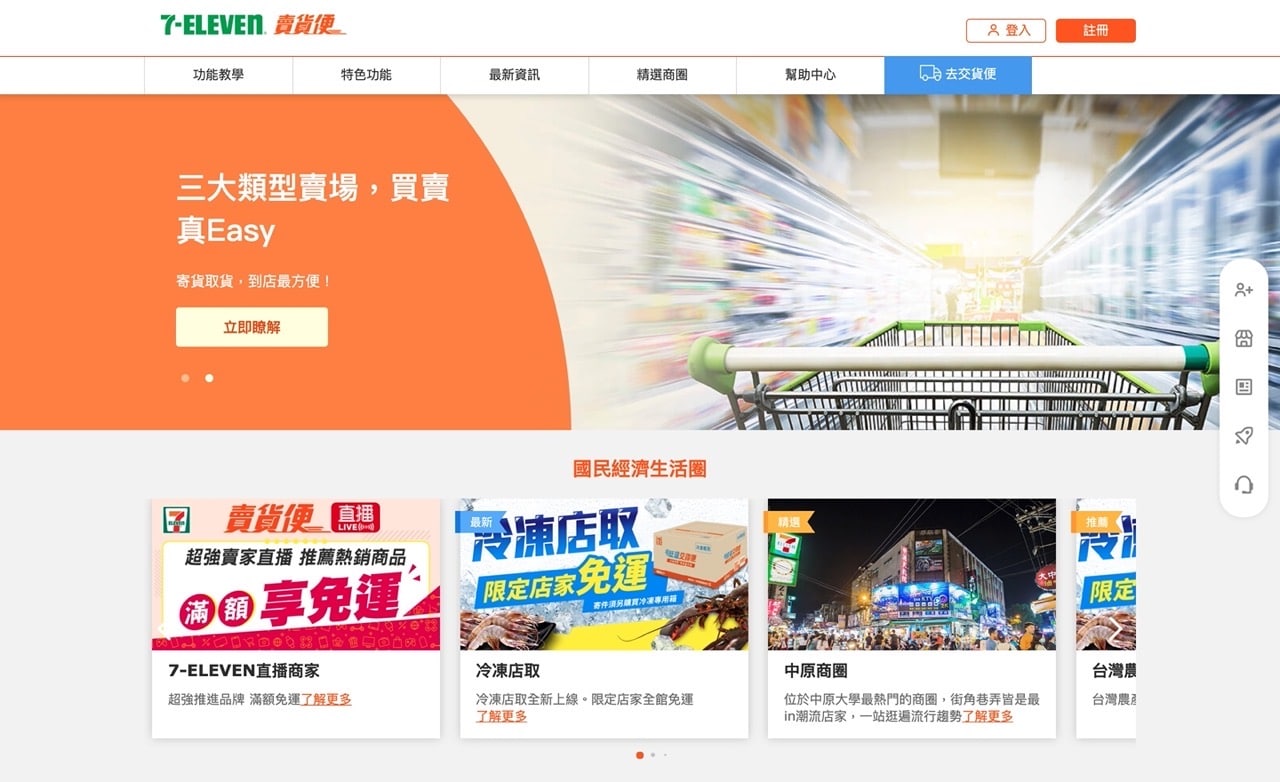
之前在 PTT 賣東西,買家要求要使用 7-11「賣貨便」服務,剛開始沒聽過這項服務當然也沒用過,索性就花時間研究一下,同類型還有全家便利商店「好賣+」,發現它是一個非常方便好用的功能,如果你要販售商品但又不想在蝦皮、露天拍賣上架(可能覺得介面太複雜、不想被收取交易手續費等等),可以考慮使用賣貨便替代,接下來我就來介紹這項服務和操作教學。
就我的理解 7-11「賣貨便」其實是一個線上賣場功能,有和一般拍賣平台相似的賣場可上架多種商品,也有一個「快速結帳賣場」選項,如果賣家和買家雙方已經談好了交易細節(例如在 PTT 或是 Facebook、IG 銷售),就能透過快速結帳建立好商品數量和金額,再將鏈結傳給買家,對方即可使用賣貨便進行結帳交易。
這麼做除了避免私下交易造成的問題(像是有匯款、對方聲稱未收到,或是商品沒有寄出或寄丟等等),也整合支付和寄件追蹤功能,對於買家和賣家來說也更安全。
7-11「賣貨便」的優點很多,第一是買賣雙方透過第三方交易平台可以保障權益,結帳後系統通知賣家出貨,買家還能即時查詢、追蹤和確認目前貨品的寄送情形,當完成取件才會將款項撥款至賣家預先設定的銀行帳戶;第二是整合超商物流系統,選擇使用店到店或店到宅(宅配到府)寄送,賣家有無完成寄件就有系統可以查詢確認。
除此之外,7-11「交貨便」提供取貨付款、icash Pay 和 ATM 轉帳三種付款方式,寫這篇文章時超商取貨付款無需手續費,icash Pay 則有單筆 2.2% 金流手續費,ATM 轉帳則需支付金流手續費單筆 6 元。
至於大家最關心的運費問題,7-11「交貨便」目前提供兩種配送選項,包括店到店自取(僅限於 7-ELEVEN)運費為 35 元,店到宅的黑貓宅配運費為 180 元。
7-ELEVEN 賣貨便
https://myship.7-11.com.tw/Home/Main
1. 註冊或登入 Open Point 帳號
STEP 1
第一次使用時需要先註冊 Open Point 會員帳號,註冊時需填寫行動電話、密碼,如果已註冊過可直接登入 OP 帳號,或是使用 Facebook、LINE 帳號登入。
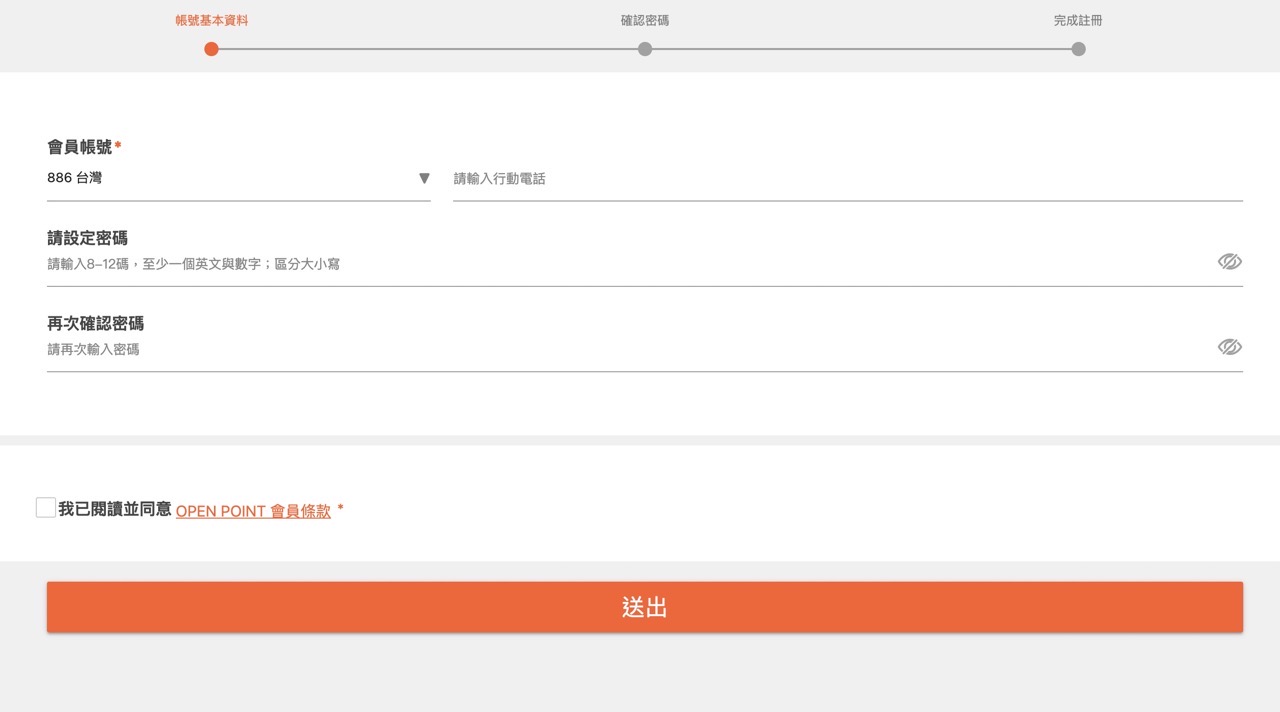
STEP 2
因為我之前就有 Open Point 帳號,登入賣貨便要求設定會員資料,包括真實姓名、手機號碼、Email 和相關同意書,閱讀後勾選同意即可,最後會有一個寄發驗證碼的功能,就照著提示操作即可完成會員資料設定。
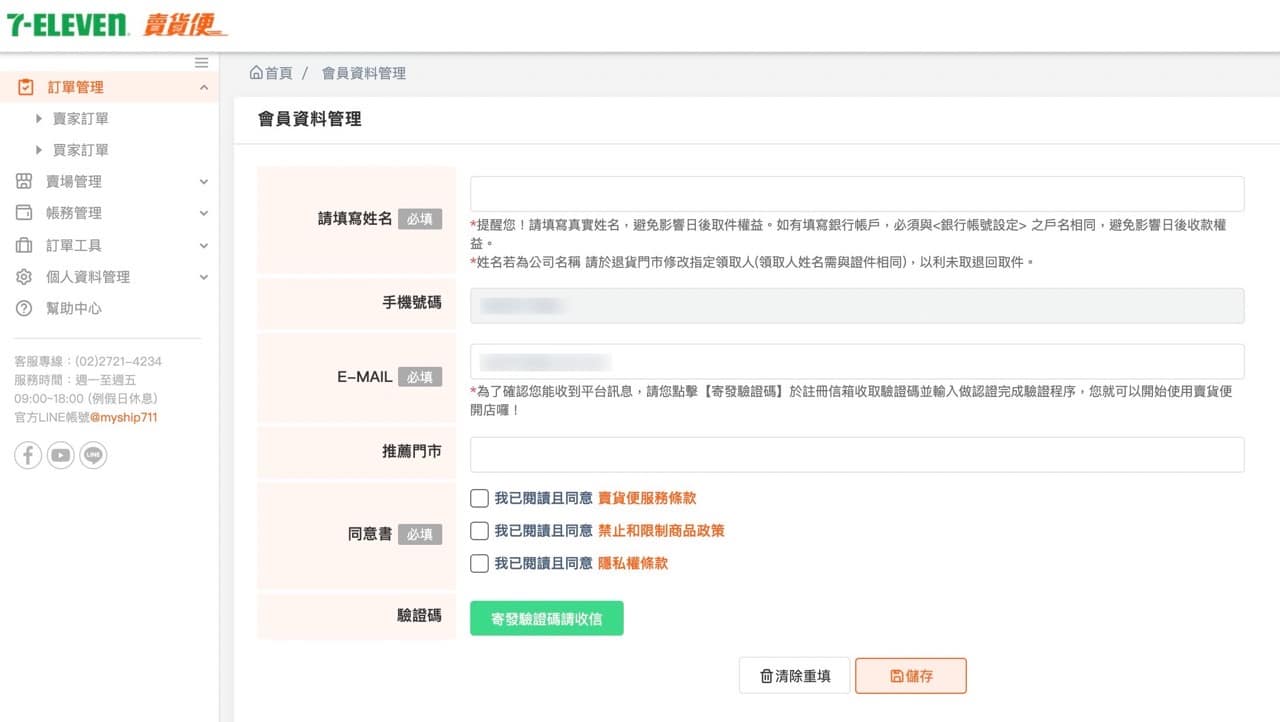
STEP 3
接著還會要求設定會員帳戶密碼,是一組六位數的數字密碼,完成前也需要寄發簡訊驗證碼到註冊手機,收取驗證簡訊後按下「確認」來完成會員帳戶密碼設定。
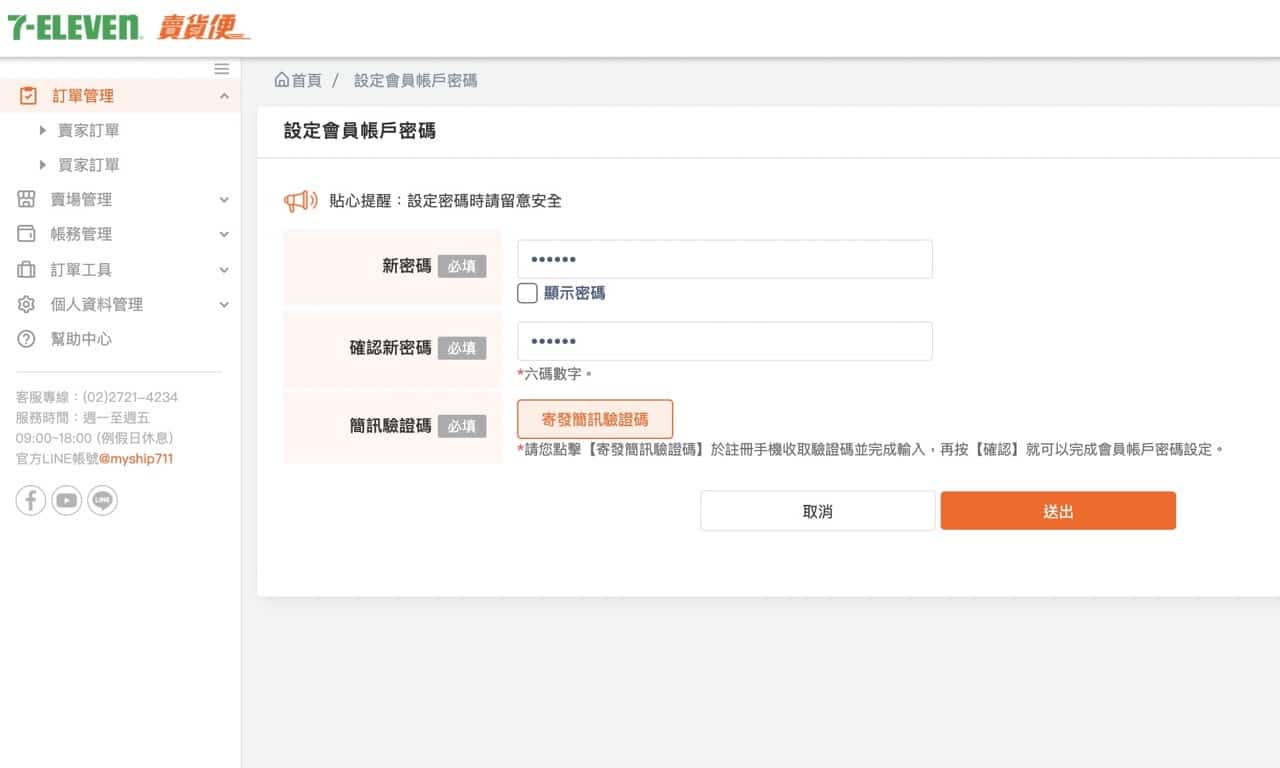
STEP 4
最後會有一個「銀行帳戶設定」(如果沒有可以在會員帳戶 -> 帳務資料管理找到),這是在交易完成後 7-11 賣貨便將款項支付給賣家的方式,需要設定戶名、銀行開戶之身分 ID、銀行代號、分行和帳號資訊,要注意的是非中國信託帳戶於撥款時會有 10 元的跨轉手續費。
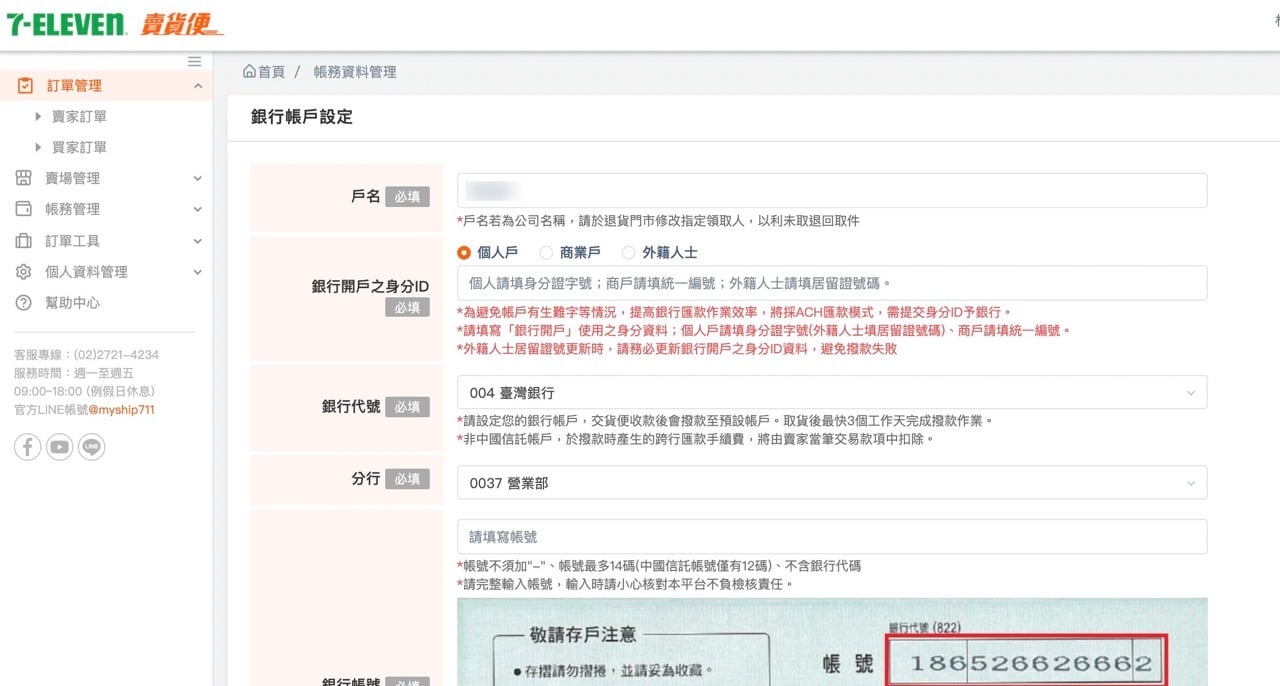
2. 開啟一般賣場或快速結帳賣場
STEP 1
進入 7-11 賣貨便平台後就能開始新增賣場,主要分為三種選項:
- 一般賣場
- 快速結帳賣場
- 便利自填單
一般賣場和常見網拍平台類似,可以完整呈現所有商品,如果你已經和買家談定交易細節,可直接使用「快速結帳賣場」設定商品和數量,讓買方透過商品頁面進行結帳;最後一種由買家自行填寫商品金額數量等細節,類似 Google 表單的方式,適合習慣於社群貼文中撰寫商品細節的賣家使用。
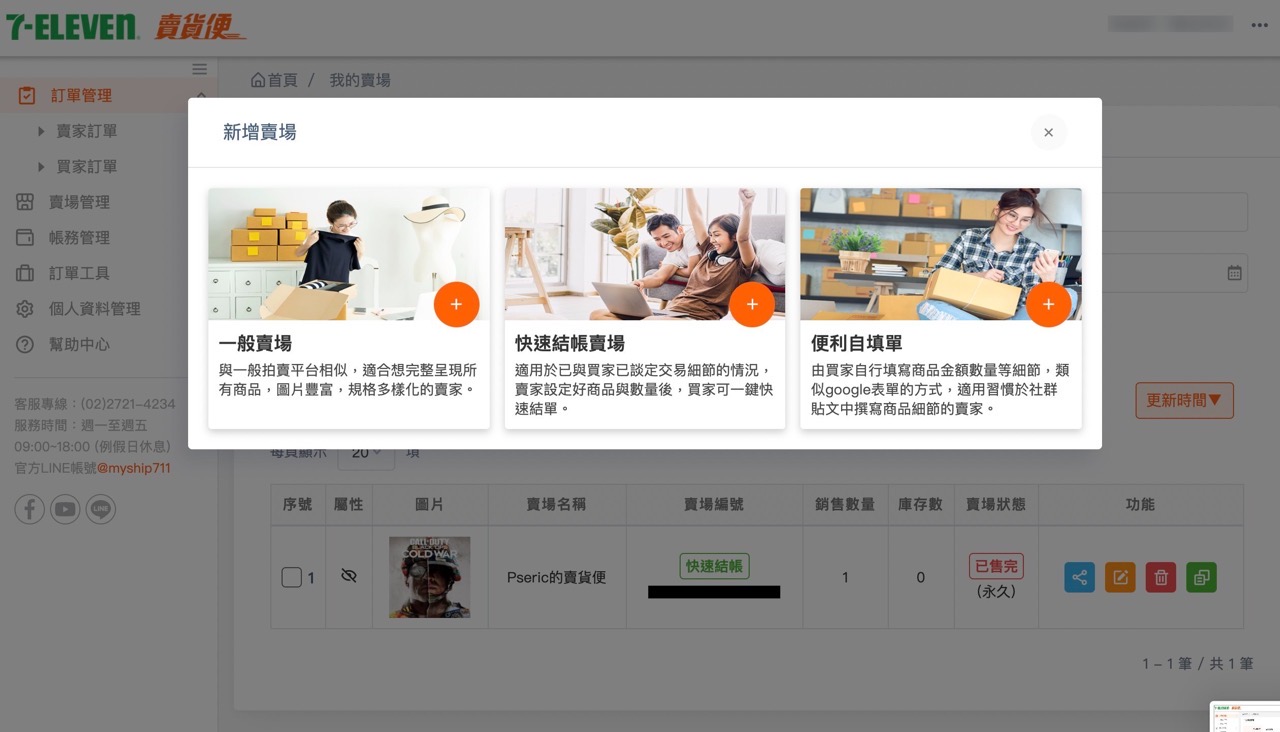
STEP 2
開啟賣場後需要先填寫相關條件設定,像是銷售期間、賣場屬性、賣場溫層(常溫或冷凍商品)、賣場名稱和買家限制,要理解的是使用者可以開啟多個賣場,每個賣場底下設定要銷售的商品即可讓其他人下標購買。
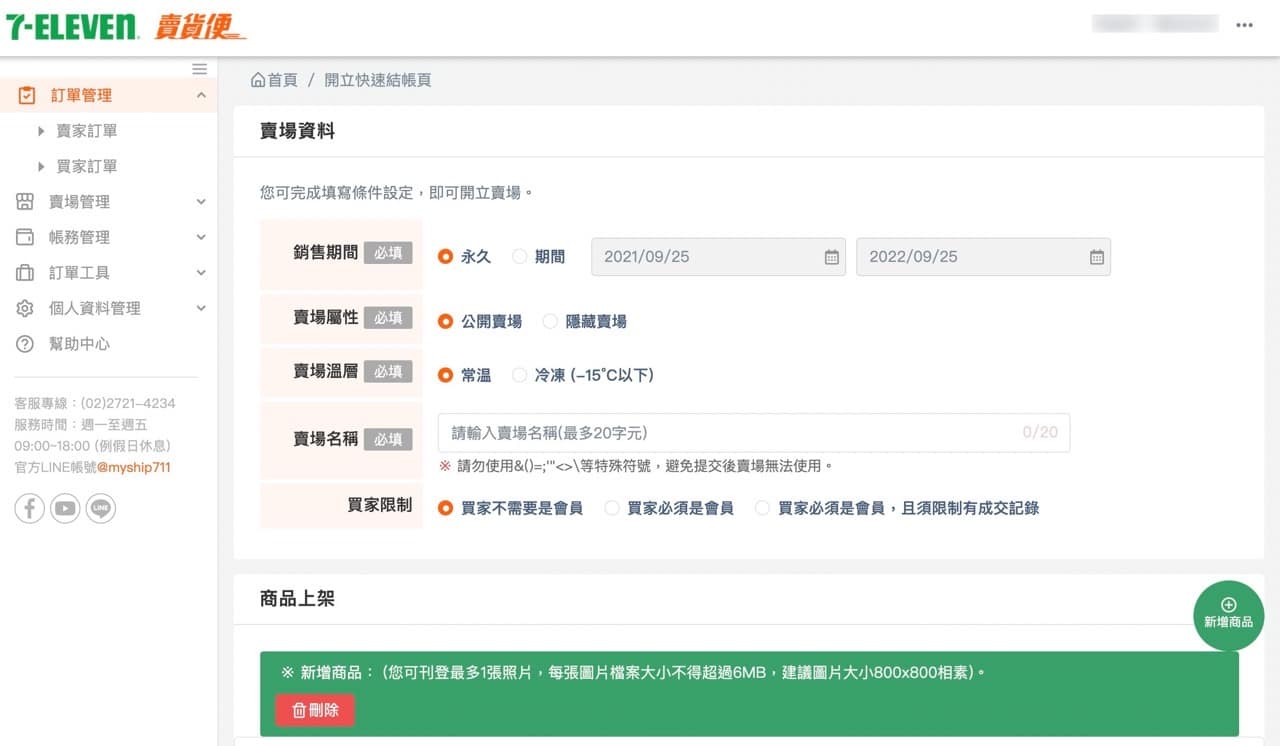
STEP 3
往下捲動後看到「商品上架」功能,可以加入商品圖片、設定商品名稱、規格、價格、數量和商品狀態等等,每件商品只能刊登最多一張照片,如果欄位不夠可點選「繼續新增商品」加入更多的商品欄位,因為你可能會在同個賣場同時銷售多個不同的商品。
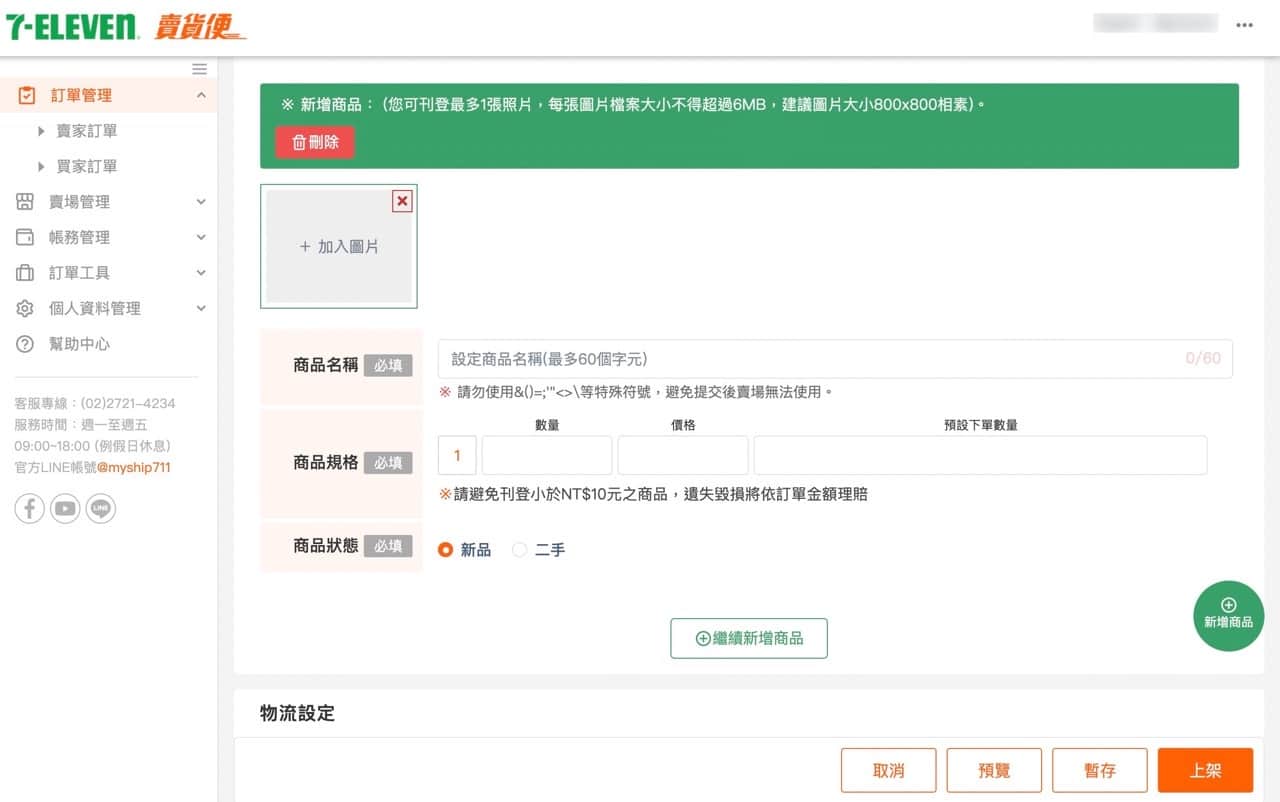
再往下捲動找到「物流設定」,配送方式有「店取」和「店到宅」兩種,兩種都需要賣家親自到 7-11 超商寄件,店到店取貨固定運費為 35 元,店到宅(黑貓宅配)則是 180 元,網路上有不少人使用 7-11 賣貨便的原因是它目前的運費優惠相當便宜,不過之後會不會變動還不得而知,大家在使用時需要自己留意一下。
付款方式有取貨付款(限店取配送使用)、icash Pay 和 ATM 轉帳三種,取貨付款不用額外手續費,icash Pay 需要先到「帳務資料管理」下方將 icash Pay 開通才能使用,不過以此方式會有一筆 2.2% 金流手續費,另外,使用 ATM 轉帳付款的話會有單筆 6 元的手續費。
如果金額不大的話其實選店到店取貨,付款方式設定取貨付款即可。
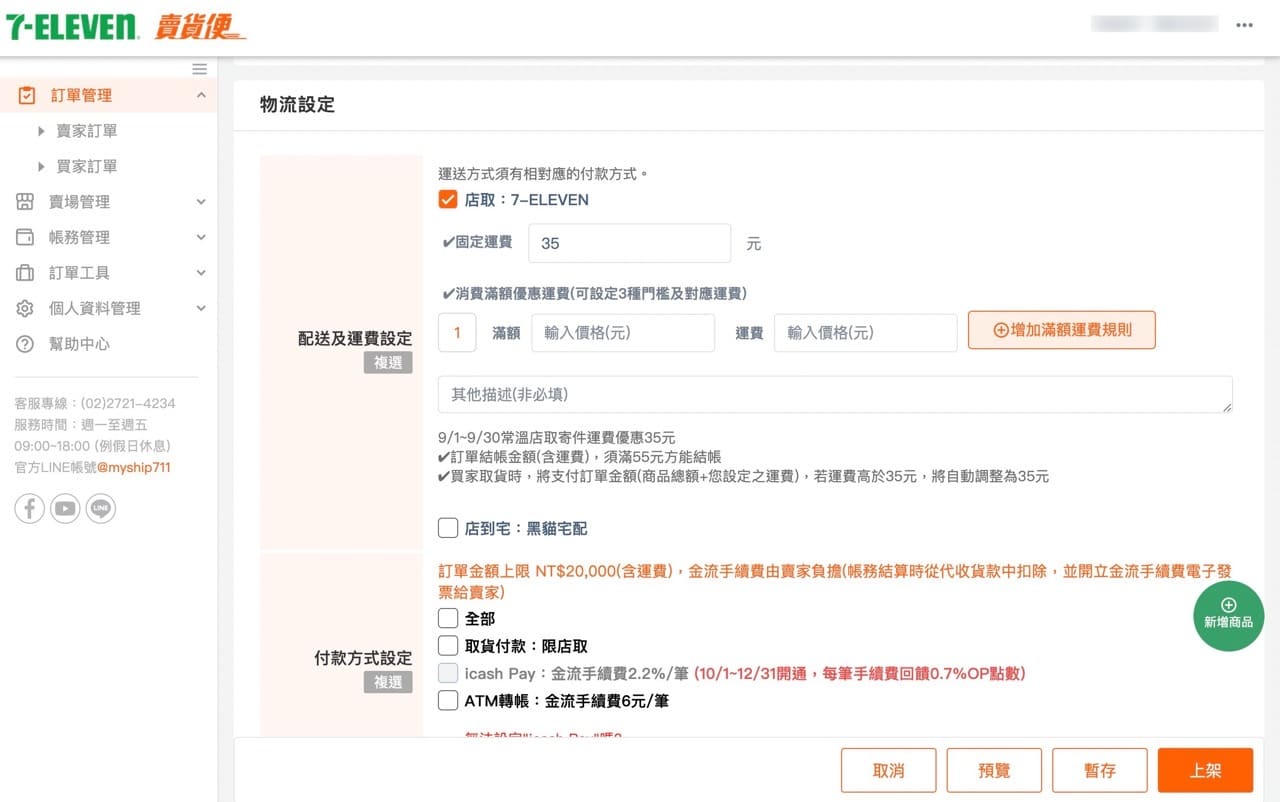
STEP 4
點選「上架」後就會建立賣場,可以從頁面上看到賣場編號、圖片、賣場名稱、銷售數量、庫存和賣場狀態(這是我後來才擷取的畫面,所以商品部分已經售出)。
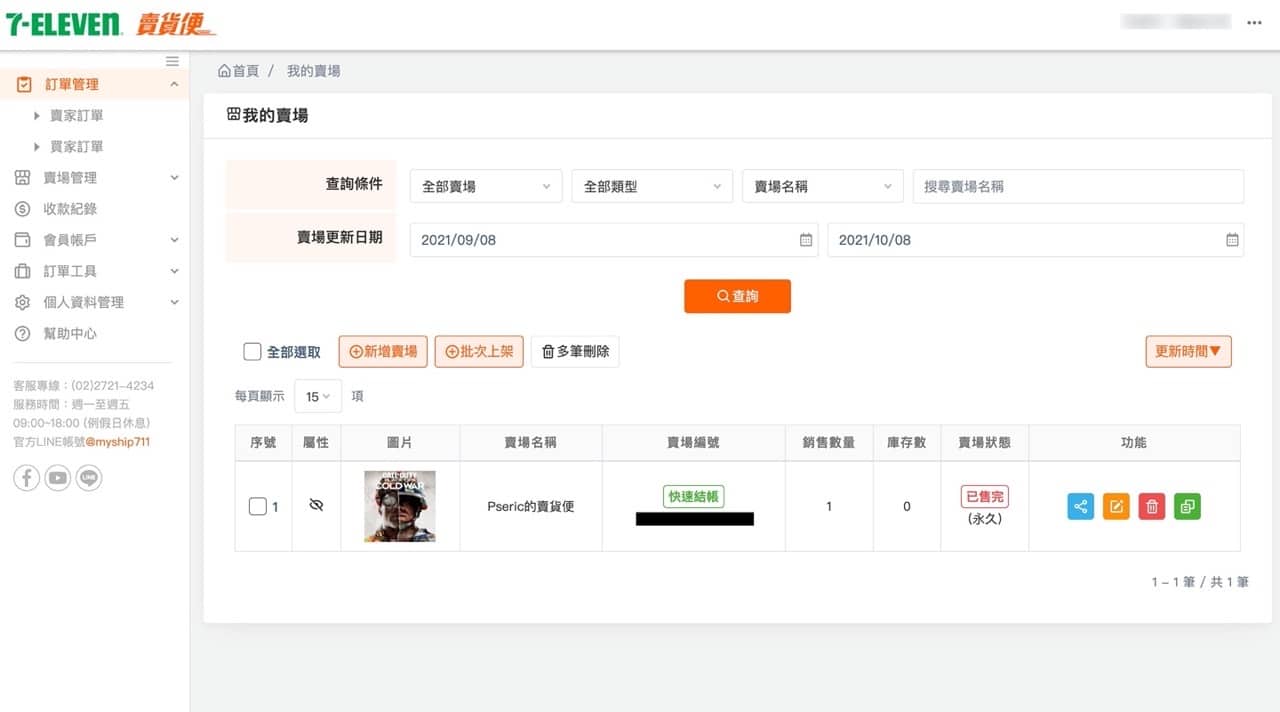
點選後方功能的「分享」即可複製賣場連結,將這個連結給買家進行購買和寄件資料填寫。
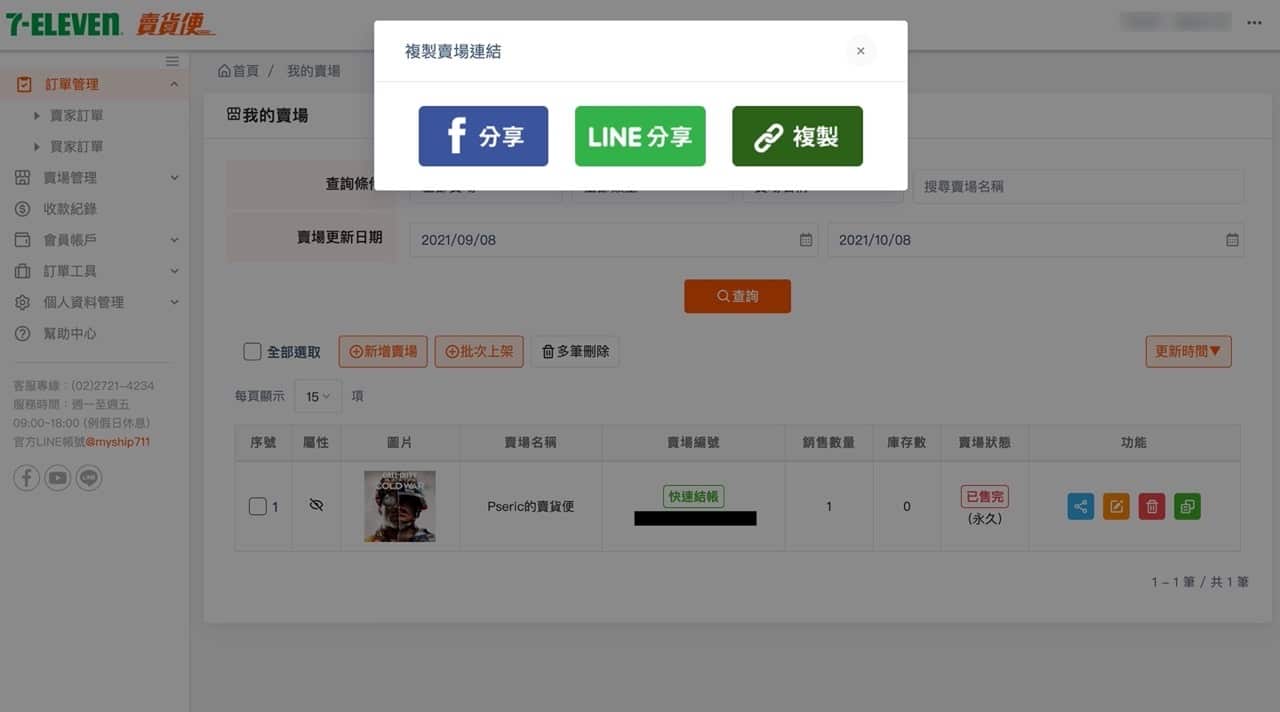
3. 至 Ibon 列印交貨便服務單完成寄件
STEP 1
當買家完成下標、結帳後,從 7-11 賣貨便「訂單管理」就能看到這項交易,如果你有印表機可直接「列印交貨便服務單」,但我是按下傳送到 OPEN POINT APP 前往 7-11 超商 ibon 事務機進行列印和交寄商品。
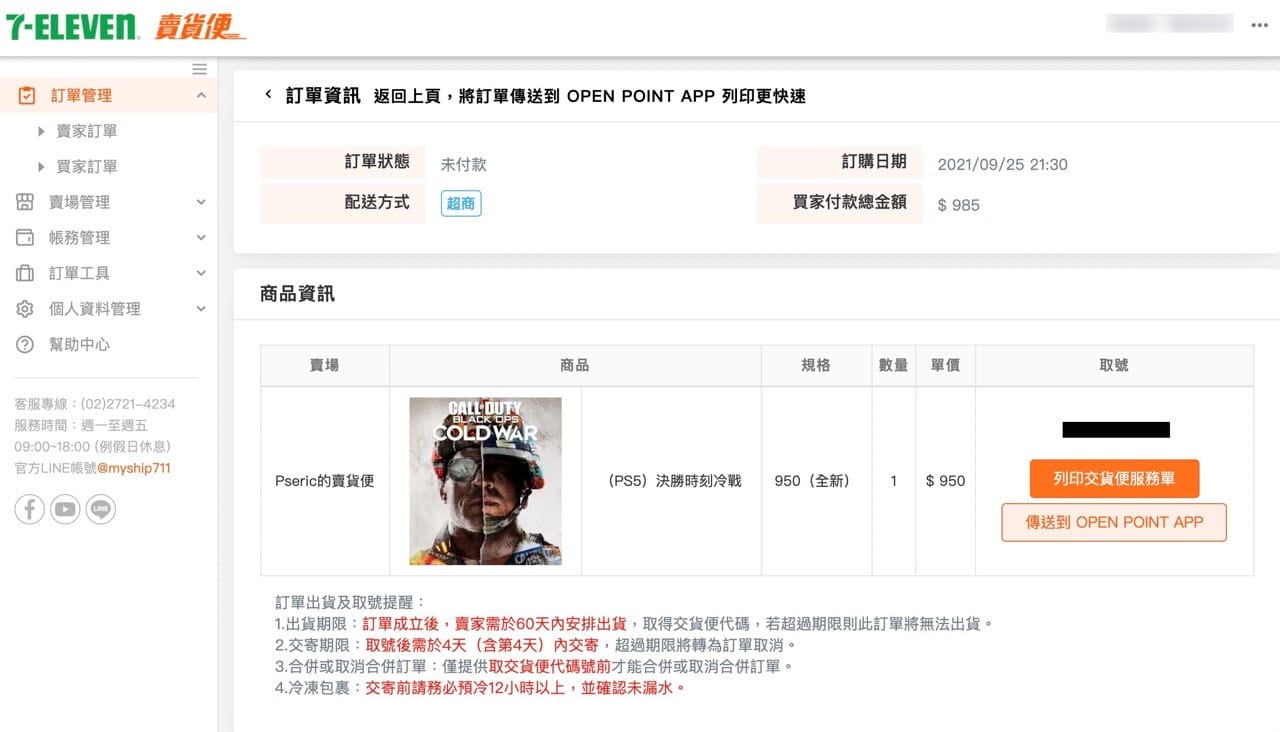
STEP 2
傳送到手機 APP 真的非常方便,只要手機裡有下載 OPEN POINT 應用程式登入就能找到這項功能,點選應用程式 ibon 服務頁面找到「待辦繳費」就能看到交貨便代碼 QR code ,在機器掃描後印出寄件單,將單子貼在商品上方拿到櫃檯刷條碼就完成寄件。
買賣雙方也能從 7-11 賣貨便訂單明細看到目前的訂單狀態,點選配送單號還能查詢貨物目前的寄送位置和最新狀態。
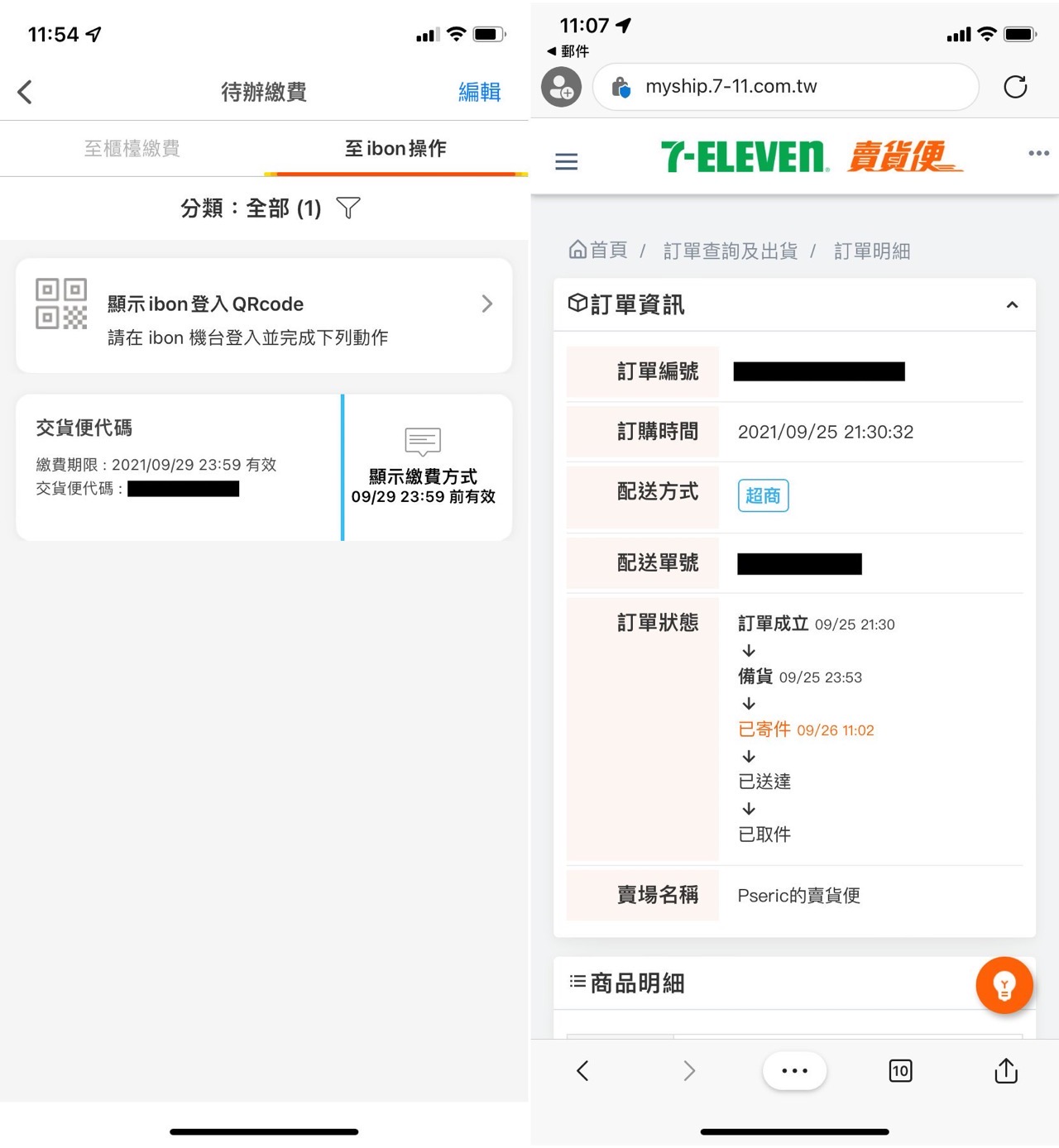
4. 買家完成取件,款項自動匯款至賣家帳戶
STEP 1
從訂單管理就能看到目前訂單狀態,包括訂單編號、配送方式、金額、收件人姓名、取件紀錄和問與答功能,比較有趣的是每個訂單頁面底下會有問與答功能,買家賣家如有問題就能透過這項功能進行聯絡,如果購買後沒有取貨也會顯示在收件人的紀錄上。
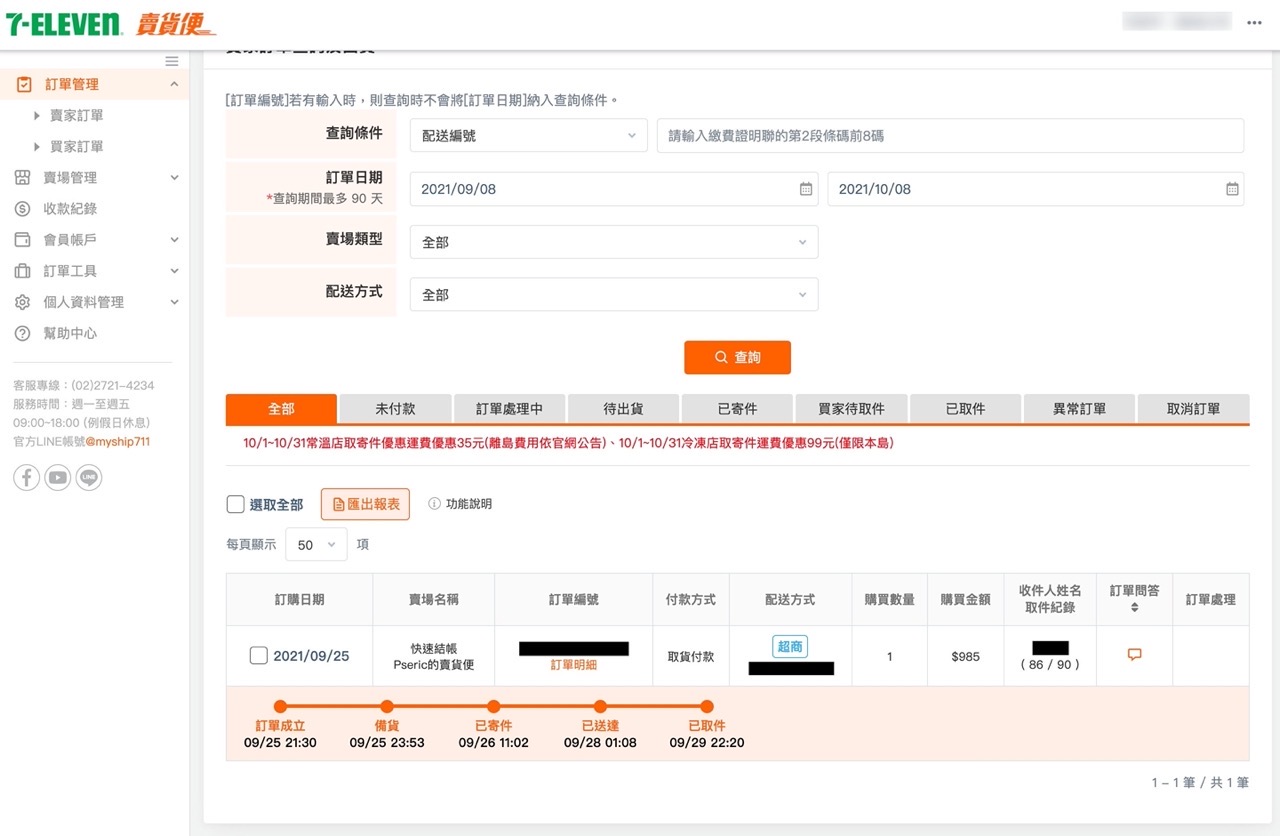
STEP 2
在完成訂單後 7-11 賣貨便就會將金額撥款到賣家預先設定的銀行帳戶,可以從收款紀錄查詢到應撥款金額、對帳日期、匯款日期和銀行帳號等資訊,在售出商品、買家成功取貨後很快就收到這筆費用,如果是非中國信託帳戶在撥款時會扣除 10 元轉帳手續費。
除此之外,在 7-11 賣貨便的交易目前不會收取其他手續費。
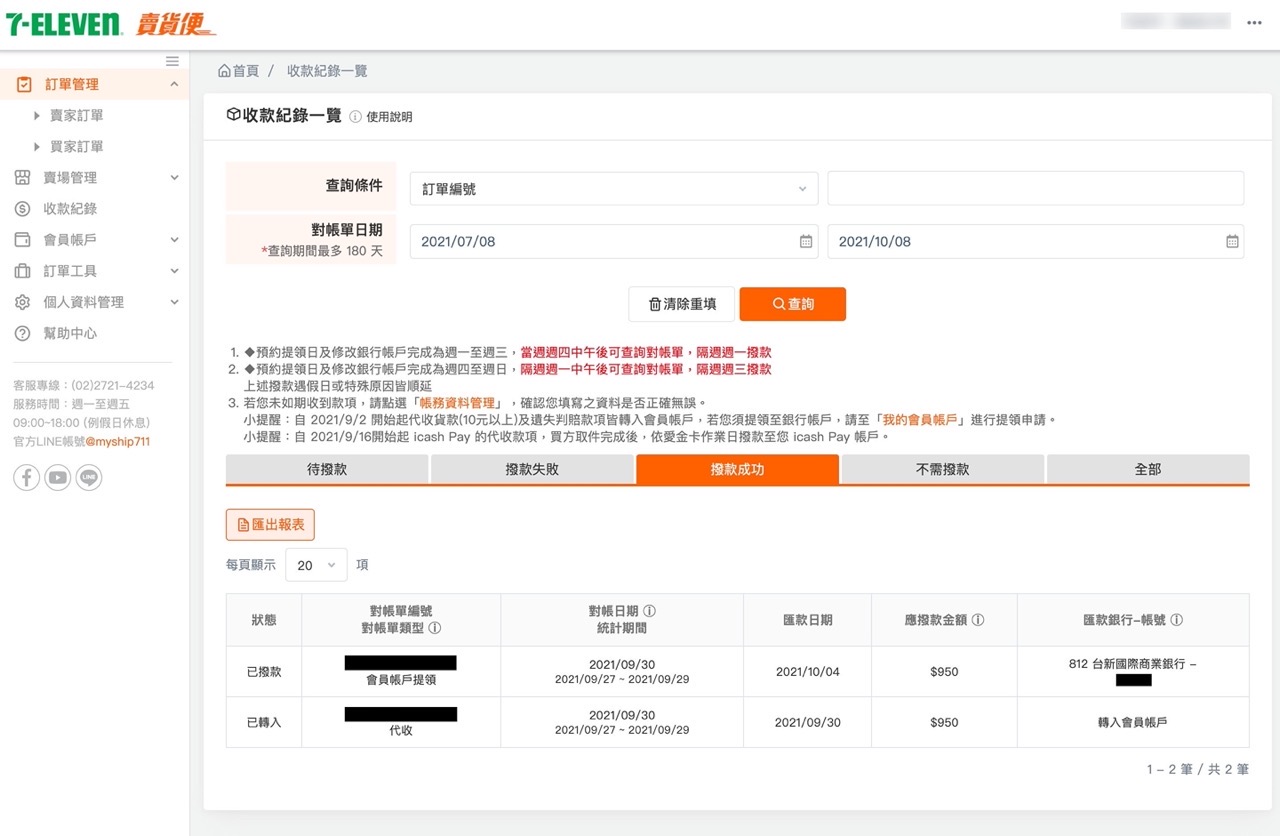
值得一試的三個理由:
- 7-11 賣貨便免費線上賣場,整合銷售、配送和付款功能
- 提供取貨付款、icash Pay 或 ATM 轉帳,寄送則有店到店和宅配
- 為 Facebook、IG 或 PTT 等社群平台買賣提供更安全的交易方式








